vivo手机桌面突然黑屏无法操作,到底是什么原因导致的?
vivo手机桌面黑屏是许多用户在使用过程中可能遇到的常见问题,通常表现为屏幕无显示、触摸无反应或画面卡死,这种情况可能由软件故障、硬件问题或系统异常等多种原因引起,以下从多个角度详细分析可能的原因及对应的解决方法,帮助用户快速定位并处理问题。
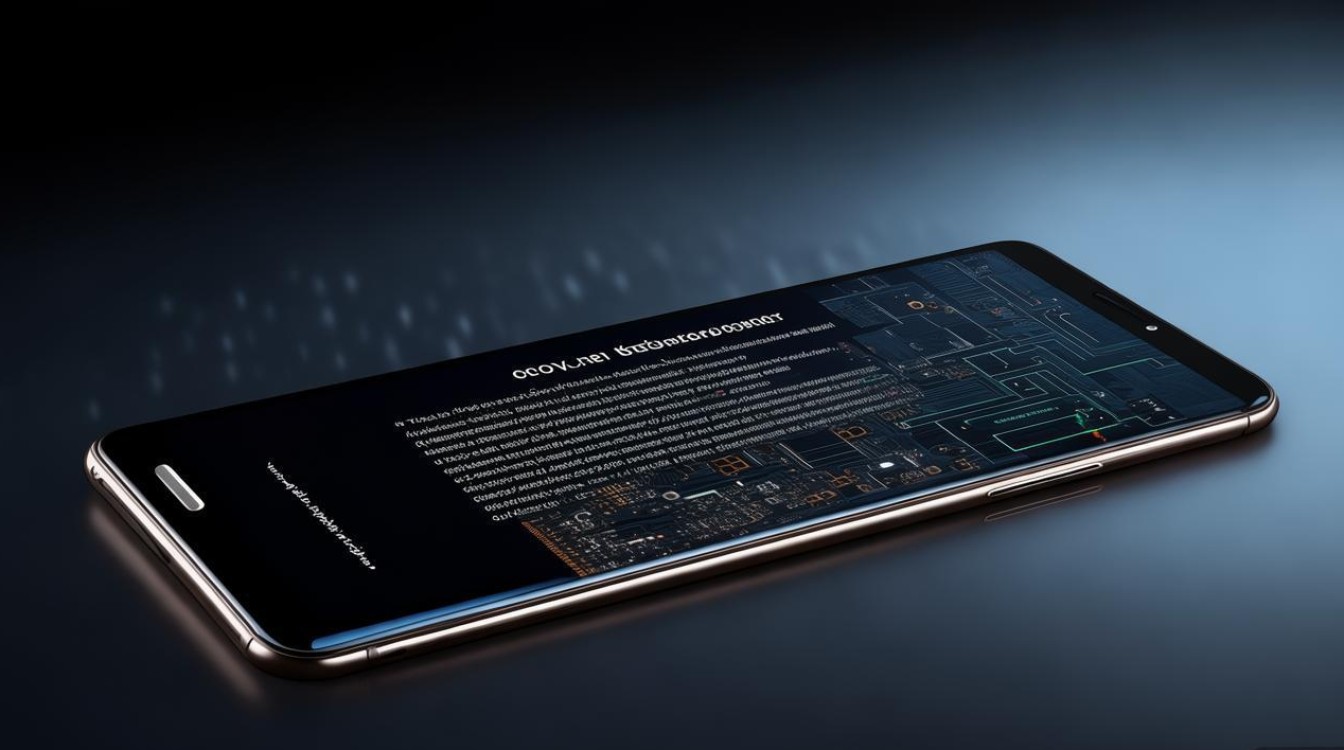
软件原因及解决方法
系统临时性故障
vivo手机在运行过程中,可能会因系统资源占用过高或后台程序冲突导致桌面黑屏,此时可尝试强制重启设备:长按电源键10秒以上,直到手机震动并重启,重启后观察桌面是否恢复正常。
桌面应用崩溃
桌面启动器(Launcher)异常也可能导致黑屏,用户可尝试进入“安全模式”排查是否为第三方应用冲突:长按电源键,长按“关机”选项,选择“进入安全模式”,若在安全模式下桌面正常,则可能是第三方应用引起,建议卸载最近安装的应用。
系统更新或缓存问题
系统更新后可能出现兼容性问题,或缓存数据异常导致黑屏,用户可尝试清除桌面缓存:进入“设置 > 应用管理 > 桌面 > 存储占用”,点击“清除缓存”,若无效,可备份数据后恢复出厂设置(设置 > 系统管理 > 备份与重置 > 恢复出厂设置)。
硬件原因及排查方法
屏幕损坏
若手机曾摔落或受压,可能导致屏幕内部损坏,表现为黑屏但手机仍有声音或震动,此时可连接电脑,通过数据线查看是否能识别设备,若能识别,说明主板正常,需更换屏幕;若无法识别,可能为主板或其他硬件故障。
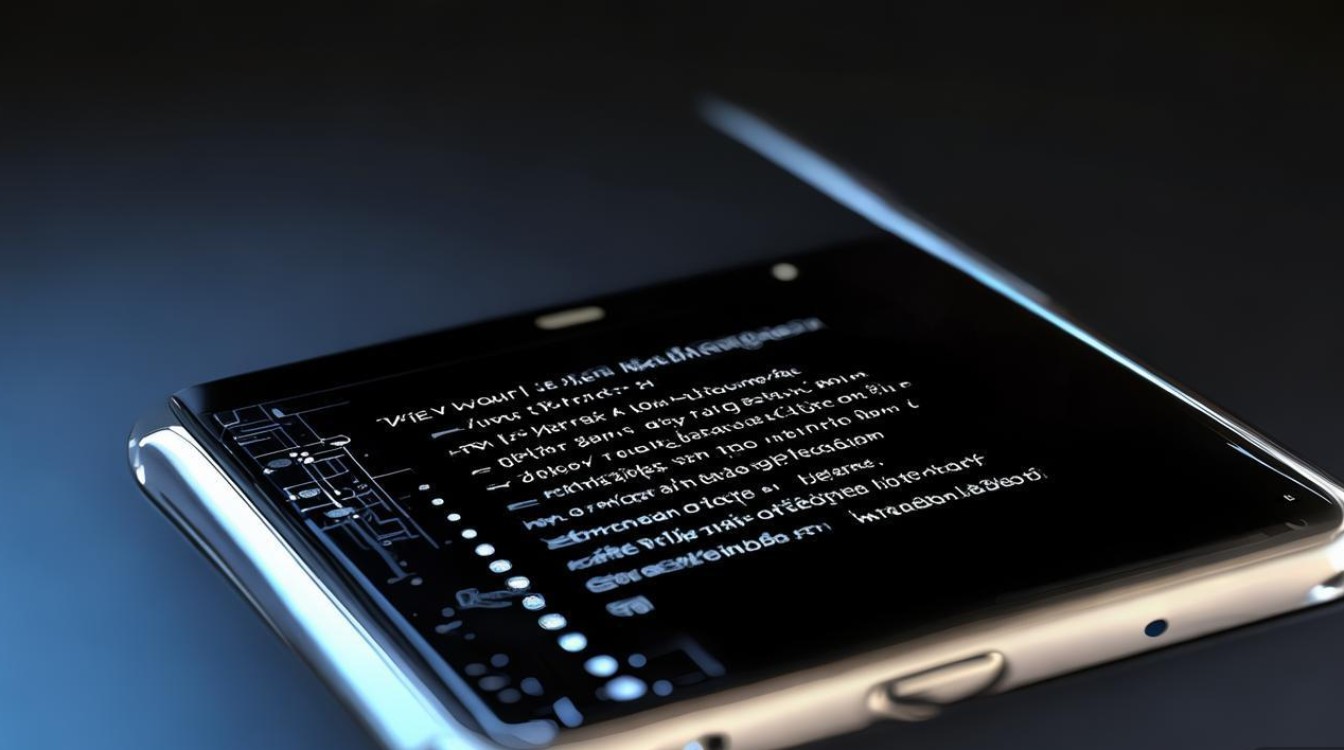
电池或主板问题
电池电量耗尽或电池老化可能导致手机无法开机,表现为黑屏,尝试充电30分钟后观察是否出现充电图标,若充电无反应,可能是电池或主板故障,需联系售后检测。
其他特殊情况及处理
第三方主题或插件冲突
部分用户安装第三方主题或桌面插件后,可能与系统不兼容导致黑屏,可尝试更换默认主题或卸载相关插件。
系统root或刷机异常
若手机曾root或刷机,可能因系统文件损坏导致黑屏,建议通过官方 Recovery 模式重刷系统固件(需提前下载对应型号的固件包)。
预防建议
为避免桌面黑屏问题,建议用户:
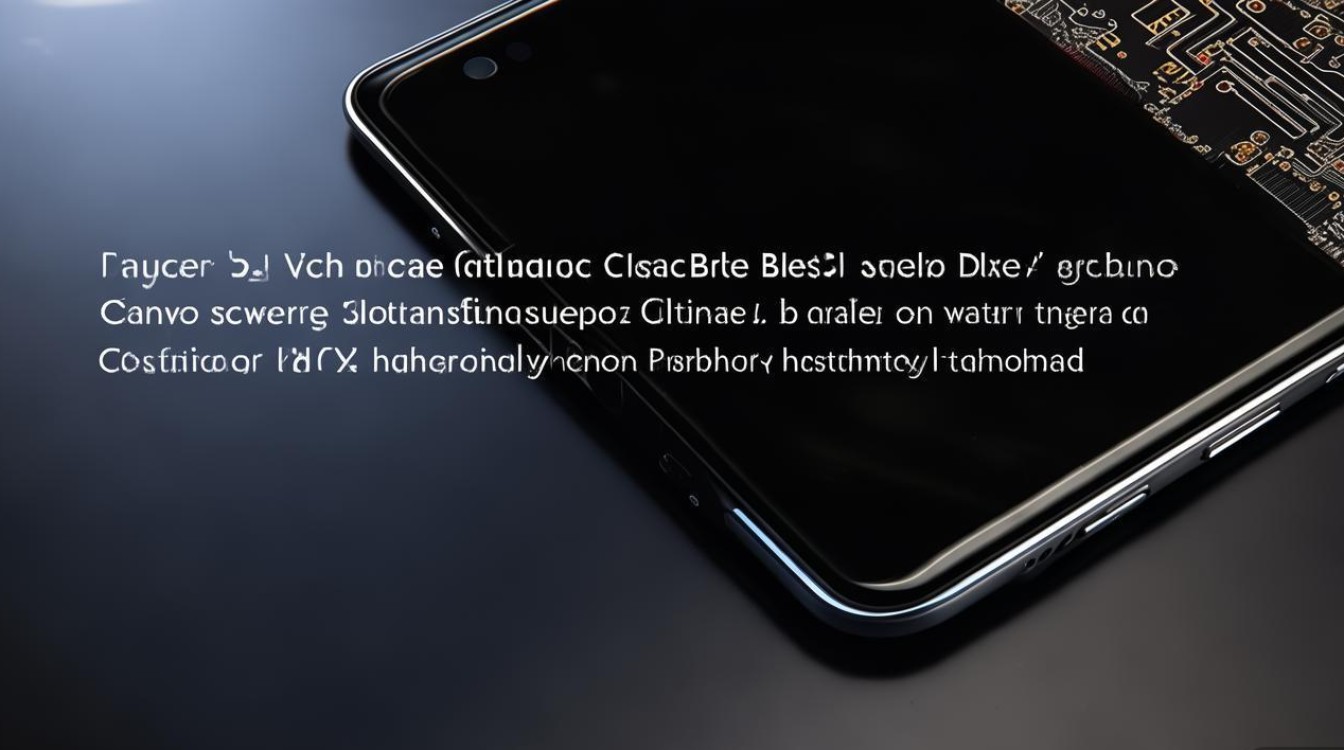
- 定期清理后台应用和缓存数据;
- 避免安装来源不明的第三方应用或主题;
- 及时更新官方系统,保持软件稳定性;
- 使用原装充电器和数据线,避免电池过放或过充。
常见问题排查参考表
| 可能原因 | 排查方法 | 解决建议 |
|---|---|---|
| 系统临时故障 | 强制重启手机 | 长按电源键10秒以上重启 |
| 桌面应用崩溃 | 进入安全模式测试 | 卸载最近安装的应用 |
| 缓存数据异常 | 清除桌面缓存 | 设置 > 应用管理 > 桌面 > 清除缓存 |
| 屏幕损坏 | 连接电脑测试识别 | 更换屏幕 |
| 电池或主板问题 | 充电后观察反应 | 联系售后检测 |
| 第三方主题冲突 | 更换默认主题 | 卸载第三方主题或插件 |
| Root或刷机异常 | 进入Recovery模式重刷固件 | 官方渠道下载固件包重装 |
相关问答FAQs
Q1: vivo手机黑屏但还能接电话,是什么原因?
A1: 这种情况通常是由于屏幕损坏或排线松动导致,手机主板和系统仍正常运行,因此能接听电话,但屏幕无显示,建议连接电脑备份数据后,送修检测屏幕或排线。
Q2: 恢复出厂设置后桌面仍然黑屏怎么办?
A2: 若恢复出厂设置后问题依旧,可能是硬件故障(如主板或屏幕问题),建议尝试进入Recovery模式清除缓存分区,若无效则需联系官方售后进行专业检测和维修。
版权声明:本文由环云手机汇 - 聚焦全球新机与行业动态!发布,如需转载请注明出处。












 冀ICP备2021017634号-5
冀ICP备2021017634号-5
 冀公网安备13062802000102号
冀公网安备13062802000102号